
내 컴퓨터 지켜주는 블루스크린 오류: 완벽 대처법과 예방 전략 A to Z
갑자기 화면이 파랗게 변하고 알 수 없는 코드가 쏟아진다면? 바로 컴퓨터 사용자들의 공포, 블루스크린 오류를 만난 것입니다. 이 글에서는 블루스크린 오류의 원인부터 해결 방법, 그리고 재발 방지를 위한 예방 전략까지, 내 컴퓨터를 지켜주는 모든 것을 상세히 알려드리겠습니다.
블루스크린 오류: 원인과 증상 완벽 분석
갑자기 컴퓨터 화면이 파란색으로 변하고 알 수 없는 코드들이 잔뜩 뜨면서 컴퓨터가 멈춰버렸나요? 바로 흔히 말하는 ‘블루스크린 오류(BSOD: Blue Screen of Death)’ 때문일 수 있어요. 이 오류는 윈도우 운영체제가 심각한 문제를 감지하고 시스템을 안전하게 종료시키는 과정에서 발생하는데요, 원인을 정확히 파악하고 대처하는 것이 중요해요. 그럼 블루스크린 오류의 원인과 증상을 자세히 분석해 볼까요?
가장 흔한 원인들을 살펴보면 다음과 같아요.
하드웨어 문제: 메모리(RAM) 오류가 가장 흔한 원인 중 하나예요. 메모리 모듈의 불량이나 접촉 불량으로 블루스크린이 발생할 수 있죠. 또한, 하드 드라이브의 고장이나 그래픽 카드, CPU 과열 등도 빈번한 원인이 될 수 있어요. 예를 들어, 오래된 하드 드라이브는 섹터 손상으로 인해 블루스크린을 유발할 가능성이 높아요. 컴퓨터 부품들의 노후화는 블루스크린 오류의 주요 원인 중 하나로 늘 유의해야 해요.
드라이버 문제: 잘못 설치되거나 호환되지 않는 드라이버도 블루스크린을 유발하는 주범이에요. 특히 그래픽 카드 드라이버나 네트워크 드라이버 업데이트 후에 블루스크린이 발생하는 경우가 많아요. 최신 드라이버를 설치하는 것이 중요하지만, 잘못된 드라이버 설치는 오히려 문제를 악화시킬 수 있으니 주의해야 해요.
소프트웨어 문제: 윈도우 시스템 파일의 손상이나 충돌, 악성 코드 감염, 잘못된 프로그램 설치 등도 블루스크린 오류를 일으킬 수 있는 소프트웨어적인 요인이에요. 특히 최근 설치하거나 업데이트한 프로그램이 의심스럽다면 먼저 제거해 보는 것이 좋아요.
시스템 과부하: 너무 많은 프로그램을 동시에 실행하거나, 과도한 작업으로 시스템 자원이 부족해지는 경우에도 블루스크린이 나타날 수 있어요. 특히 고사양 게임이나 영상 편집 작업 중에 발생할 가능성이 높아요. 컴퓨터 사양에 맞는 작업량을 유지하는 것이 중요해요.
윈도우 시스템 파일 손상: 윈도우 자체의 시스템 파일이 손상되면 블루스크린이 발생할 수 있습니다. 이는 바이러스 감염이나 부적절한 시스템 종료 등으로 인해 발생할 수 있어요.
블루스크린 오류의 증상은 어떨까요?
- 갑작스러운 시스템 다운: 컴퓨터가 갑자기 응답하지 않고 멈춰 버리는 현상이에요.
- 파란색 화면 표시: 화면 전체가 파란색으로 변하고, 알 수 없는 오류 코드와 기술적인 정보가 표시돼요.
- 시스템 재부팅: 블루스크린 오류가 발생하면 대부분 시스템이 자동으로 재부팅되요.
- 오류 코드 표시: STOP 코드라고 불리는 오류 코드가 표시되는데, 이 코드는 오류 원인을 파악하는 데 중요한 단서가 될 수 있어요. 예를 들어,
0x0000007B는 하드 드라이브 관련 문제를,0x00000050은 페이지 폴트 에러를 나타낼 수 있어요.
<중요!> 블루스크린에 표시되는 오류 코드를 메모하거나 사진으로 캡쳐해 두세요. 이는 문제 해결 과정에서 매우 중요한 정보가 됩니다. 이 정보는 문제 해결의 첫 단계이자, 원인 분석의 가장 중요한 단서입니다.
위에 설명된 원인과 증상들을 잘 파악하고, 다음 섹션에서 소개될 대처법과 예방 전략을 미리 준비한다면 블루스크린 오류로부터 소중한 컴퓨터를 안전하게 지킬 수 있을 거예요. 항상 컴퓨터 관리에 신경쓰고, 문제 발생시 당황하지 않고 차분하게 대처하는 것이 중요하답니다.
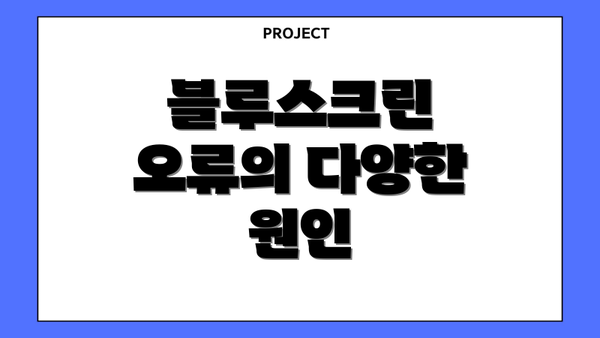
블루스크린 오류의 다양한 원인
- 하드웨어 문제: 고장난 하드 드라이브, 메모리(RAM) 문제, 그래픽 카드 오류, 과열 등이 블루스크린을 유발할 수 있습니다. 특히, 오래된 하드웨어는 고장 위험이 더 높습니다.
- 드라이버 충돌: 최신 드라이버를 설치하지 않거나, 호환되지 않는 드라이버를 사용하면 시스템 불안정을 초래하고 블루스크린을 발생시킬 수 있습니다. 특히 그래픽 카드 드라이버 문제가 빈번한 원인입니다.
- 소프트웨어 충돌: 호환되지 않는 프로그램, 손상된 시스템 파일, 악성코드 감염 등이 소프트웨어 충돌을 일으켜 블루스크린을 발생시킵니다. 최근 설치한 프로그램을 의심해볼 필요가 있습니다.
- Windows 업데이트 문제: 드물게 Windows 업데이트 과정에서 오류가 발생하여 블루스크린이 나타날 수 있습니다. 업데이트 후 재부팅 과정에서 문제가 발생하는 경우가 많습니다.
- 메모리 부족: 메모리 용량이 부족하여 시스템이 제대로 작동하지 못할 때 블루스크린이 발생할 수 있습니다. 많은 프로그램을 동시에 실행하거나, 메모리 집약적인 작업을 수행할 때 주의해야 합니다.
블루스크린 오류의 흔한 증상들
블루스크린은 갑작스럽게 나타나며, 화면 전체가 파란색으로 변하고 오류 코드(STOP 코드)와 함께 시스템 오류에 대한 정보가 표시됩니다. 컴퓨터가 갑자기 멈추고 재부팅되거나, 아예 작동하지 않을 수도 있습니다.


블루스크린 오류 대처법: 문제 해결의 첫걸음
블루스크린 오류, 정말 당황스럽죠? 하지만 당황하지 마세요! 차분하게 아래 단계를 따라 문제 해결의 첫걸음을 내딛어 보아요. 컴퓨터가 멈춰 서더라도, 침착하게 대응하면 충분히 해결 가능해요!
| 단계 | 방법 | 상세 설명 | 주의 사항 |
|---|---|---|---|
| 1. 컴퓨터 멈춤 확인 | 화면이 멈추고 블루스크린이 나타나는지 확인해요. | 블루스크린에는 오류 코드가 표시될 수 있으니, 메모하거나 사진을 찍어두면 도움이 돼요. 컴퓨터가 완전히 멈췄다면, 전원 버튼을 길게 눌러 강제 종료해야 할 수도 있어요. | 강제 종료는 자주 하지 않는 것이 좋으니, 컴퓨터가 응답할 때까지 기다려 보는 것이 우선이에요. |
| 2. 오류 코드 확인 및 기록 | 블루스크린에 표시된 오류 코드 (예: STOP 0x0000007B) 와 메시지를 자세히 확인하고 적어두세요. | 이 코드는 문제 해결에 매우 중요한 정보를 제공해요. 온라인 검색을 통해 오류 코드에 대한 자세한 정보를 얻을 수 있어요. | 사진 촬영이나 스크린샷을 활용하면 더욱 정확하게 기록할 수 있어요. |
| 3. 최근 변경 사항 확인 | 최근에 컴퓨터에 어떤 변경 사항이 있었는지 생각해 보세요. (새로운 프로그램 설치, 하드웨어 변경, 드라이버 업데이트 등) | 최근 변경 사항이 오류의 원인일 가능성이 높아요. | 이 단계에서 원인을 찾으면 문제 해결이 훨씬 쉬워져요. |
| 4. PC 재부팅 시도 | 컴퓨터를 재부팅해 보세요. | 간단한 오류는 재부팅으로 해결될 수 있어요. | 재부팅 후에도 문제가 지속된다면, 다음 단계로 넘어가세요. |
| 5. 안전 모드 부팅 시도 | 안전 모드로 부팅해 문제가 지속되는지 확인해요. | 안전 모드는 최소한의 드라이버와 프로그램만 실행하여 문제의 원인을 좁히는 데 도움이 돼요. | 안전 모드에서도 문제가 발생한다면, 하드웨어 문제일 가능성이 높아요. |
| 6. 시스템 복원 | 최근 시점으로 시스템을 복원해 보세요. | 문제 발생 전 시점으로 되돌릴 수 있어요. | 시스템 복원 지점이 없다면 사용할 수 없어요. |
| 7. 드라이버 업데이트/롤백 | 최근 업데이트한 드라이버가 문제일 수 있으니 업데이트 여부를 확인하고 롤백을 시도해 보세요. | 특히 그래픽 카드 드라이버나 메모리, 저장장치 드라이버 등이 문제일 가능성이 높아요. | 드라이버 롤백은 문제 해결에 중요한 역할을 해요. |
| 8. 바이러스 검사 | 바이러스나 맬웨어 감염 가능성을 확인하고, 바이러스 검사를 실시해 보세요. | 악성 코드가 블루스크린 오류를 유발할 수 있어요. | 믿을 수 있는 백신 프로그램을 사용해야 해요. |
| 9. 하드웨어 점검 | 메모리, 하드 드라이브 등의 하드웨어 문제를 점검해 보세요. | 메모리 오류나 하드 드라이브 고장이 블루스크린 오류의 원인일 수 있어요. | 전문가의 도움을 받는 것이 좋을 수 있어요. |
| 10. 전문가 도움 요청 | 위 방법으로 문제가 해결되지 않는다면, 전문가의 도움을 받는 것이 가장 좋아요. | 전문가는 정확한 진단과 해결책을 제시해 줄 수 있어요. | 컴퓨터 수리 업체에 문의하거나, 온라인 기술 지원을 받을 수 있어요. |
블루스크린 오류 발생 시, 가장 중요한 것은 당황하지 않고 차분하게 문제 해결 단계를 따라가는 것이에요.
이 모든 단계를 거쳐도 문제가 해결되지 않는다면, 전문가의 도움을 받는 것을 추천드려요. 컴퓨터의 소중한 데이터를 지키는 가장 확실한 방법이니까요!
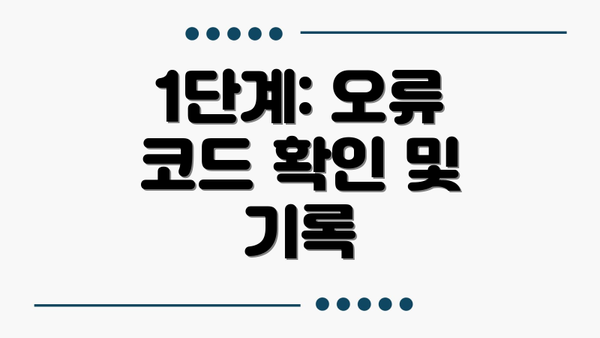
1단계: 오류 코드 확인 및 기록
블루스크린에 표시되는 오류 코드(STOP 코드)를 정확히 기록해두세요. 이 코드는 오류의 원인을 파악하는 데 중요한 단서가 됩니다. 예를 들어, “0x0000007B”는 일반적으로 하드 드라이브 관련 문제를 나타냅니다.
2단계: 최근 변경 사항 확인
블루스크린 오류가 발생하기 전에 새로운 하드웨어를 설치했거나, 새로운 소프트웨어를 설치했거나, 드라이버를 업데이트했는지 확인합니다. 최근 변경 사항이 오류의 원인일 가능성이 높습니다.
3단계: 시스템 복원
윈도우의 시스템 복원 기능을 사용하여 블루스크린 오류가 발생하기 직전 시점으로 시스템을 복원해볼 수 있습니다. 이 방법은 소프트웨어 문제로 인한 블루스크린 오류를 해결하는 데 효과적입니다.


4단계: 메모리 검사 및 하드 드라이브 점검
메모리 테스트 도구(예: Windows Memory Diagnostic)를 사용하여 메모리에 문제가 있는지 확인하고, 하드 드라이브 검사 도구(예: CHKDSK)를 사용하여 하드 드라이브에 오류가 있는지 점검합니다.
5단계: 드라이버 업데이트 및 재설치
그래픽 카드 드라이버, 네트워크 드라이버 등 주요 드라이버를 최신 버전으로 업데이트하거나, 문제가 있는 드라이버를 재설치합니다. 잘못된 드라이버는 시스템 불안정의 주요 원인입니다.
블루스크린 오류 예방 전략: 미리미리 준비하기
블루스크린 오류, 정말 짜증나죠? 소중한 작업 데이터가 날아갈까 봐, 컴퓨터 고장날까 봐 걱정부터 앞서요. 하지만 미리 준비한다면 충분히 예방 가능하답니다! 지금부터 블루스크린 오류를 예방하는 핵심 전략들을 알려드릴게요. 꼼꼼하게 확인하시고, 여러분의 소중한 컴퓨터를 지켜주세요!
아래 방법들을 모두 실천한다면 블루스크린 오류로부터 안전하게 컴퓨터를 보호할 수 있어요!
1. 하드웨어 점검 및 관리: 기본 중의 기본!
- 하드웨어 상태 확인: 컴퓨터 부품들의 상태를 정기적으로 점검해 주세요. 과열되거나 오래된 부품은 블루스크린 오류의 주범이 될 수 있답니다. 특히, RAM, 그래픽 카드, 하드디스크는 꼼꼼하게 살펴봐야 해요. 필요하다면 전문가의 도움을 받는 것도 좋은 방법이에요.
- 과열 방지: 컴퓨터 내부의 열을 효과적으로 배출할 수 있도록 먼지 청소를 꾸준히 해주세요. 컴퓨터 케이스 옆에 공간을 충분히 확보하고, 써멀구리스를 꼼꼼히 발라주면 과열로 인한 오류를 줄일 수 있어요. 쿨링팬의 작동 상태도 확인해 주세요. 소음이 심하거나 회전 속도가 느리다면 교체를 고려해 봐야 할지도 몰라요.
- 드라이버 업데이트: 주기적으로 드라이버를 업데이트하여 최신 버전을 유지하는 것이 중요해요. 오래된 드라이버는 시스템 불안정으로 이어져 블루스크린 오류를 유발할 수 있기 때문이죠. 윈도우 업데이트를 통해 자동으로 업데이트하거나, 제조사 웹사이트에서 직접 최신 드라이버를 다운로드할 수 있답니다.
2. 소프트웨어 관리: 깨끗한 환경 유지!
- 정품 소프트웨어 사용: 불법 소프트웨어 사용은 시스템 안정성을 크게 저해해요. 정품 소프트웨어를 사용하고, 정기적으로 업데이트하여 최신 보안 패치를 적용하세요. 이것만으로도 많은 블루스크린 오류를 예방할 수 있답니다.
- 악성코드 방지: 백신 프로그램을 설치하고, 실시간 검사 기능을 활성화하여 악성코드로부터 컴퓨터를 보호해야 해요. 정기적인 전체 검사를 통해 악성코드 감염 여부를 확인하는 것도 잊지 마세요. 피싱 메일이나 의심스러운 웹사이트 접근을 자제하는 것도 중요해요.
- 필요 없는 프로그램 삭제: 사용하지 않는 프로그램들은 제거하여 시스템 부하를 줄여주세요. 시스템 레지스트리를 정리하는 프로그램을 활용하는 것도 좋은 방법이에요. 하지만, 잘못된 사용은 오히려 시스템에 문제를 일으킬 수 있으니 주의해야 해요.
3. 윈도우 관리: 꾸준한 관리가 최고의 예방책!
- 윈도우 업데이트: 윈도우 업데이트는 필수입니다! 마이크로소프트는 주기적으로 시스템 안정성과 보안을 강화하는 업데이트를 배포해요. 업데이트를 통해 블루스크린 오류를 유발할 수 있는 버그 수정 및 최신 보안 패치를 적용할 수 있으니 꼭 업데이트를 설치해야 해요.
- 시스템 파일 검사: 시스템 파일 검사를 통해 손상된 시스템 파일을 복구할 수 있어요. 명령 프롬프트를 이용하여 ‘sfc /scannow’ 명령어를 입력하면 검사가 시작되고, 발견된 문제점이 자동으로 복구된답니다.
- 정기적인 백업: *가장 중요한 예방책은 정기적인 백업입니다. 데이터 손실은 어떤 이유로든 끔찍한 경험을 선사해요. 자주 백업하여 소중한 자료를 안전하게 보관하세요.* 외부 하드 드라이브나 클라우드 서비스를 이용하여 정기적으로 백업하는 습관을 들이세요.
이 모든 예방 전략들을 꾸준히 실천한다면, 블루스크린 오류로부터 컴퓨터를 안전하게 지킬 수 있을 거예요. 잊지 마시고, 오늘부터 바로 시작해 보세요!
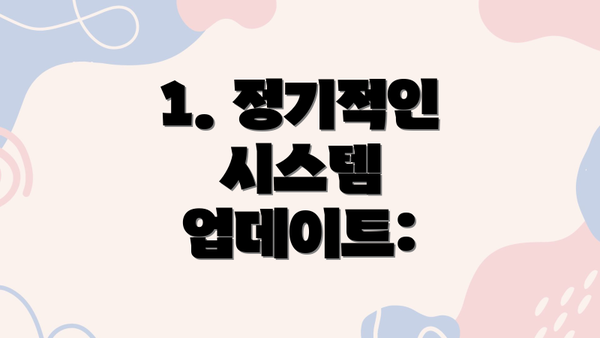
1. 정기적인 시스템 업데이트:
윈도우와 중요한 드라이버들을 최신 버전으로 유지하는 것은 시스템 안정성을 유지하는 데 필수적입니다. 자동 업데이트 기능을 활성화하고, 업데이트 후에는 컴퓨터를 재부팅하여 변경 사항을 적용해야 합니다.


2. 안정적인 하드웨어 사용 및 관리:
오래되거나 성능이 저하된 하드웨어는 블루스크린 오류의 주요 원인이 될 수 있습니다. 하드웨어를 정기적으로 점검하고, 필요시 교체 또는 업그레이드하여 시스템 안정성을 높여야 합니다. 컴퓨터의 과열도 주의해야 합니다.
3. 악성코드 방지:
바이러스 및 악성코드는 시스템 파일을 손상시키고 블루스크린을 유발할 수 있습니다. 믿을 수 있는 백신 소프트웨어를 설치하고 정기적으로 검사하여 악성코드 감염을 예방해야 합니다. 피싱 사이트 접근이나 의심스러운 첨부파일 실행을 자제해야 합니다.
4. 소프트웨어 호환성 확인:
새로운 소프트웨어를 설치하기 전에 시스템과의 호환성을 확인하고 최신 버전을 설치하는 것이 중요합니다. 호환성 문제는 시스템 불안정과 블루스크린 오류를 유발할 수 있습니다.
5. 데이터 백업:
갑작스러운 시스템 오류로 인해 데이터 손실을 방지하기 위해 중요한 데이터는 정기적으로 백업하는 습관을 들이는 것이 중요합니다. 클라우드 서비스 또는 외장 하드 드라이브 등을 사용하여 백업할 수 있습니다.
블루스크린 오류: 요약 및 추가 정보
자, 지금까지 블루스크린 오류의 원인부터 대처법, 그리고 예방 전략까지 꼼꼼하게 살펴보았어요. 이제 중요한 내용들을 다시 한번 정리하고, 추가적인 정보들을 제공하여 여러분의 컴퓨터를 더욱 안전하게 지켜드리고자 해요.
블루스크린 오류는 다양한 원인으로 발생하지만, 결국 하드웨어 또는 소프트웨어의 문제로 인해 윈도우 시스템이 정상적으로 작동하지 못하는 상황을 의미해요. 이런 오류는 단순한 프로그램 오류부터 심각한 하드웨어 고장까지 다양한 문제를 시사할 수 있으므로, 빠른 대처와 예방이 무엇보다 중요해요.
핵심 정리:
- 원인 분석: 드라이버 충돌, 메모리 문제, 하드웨어 고장, 바이러스 감염, 시스템 파일 손상 등 다양한 원인이 있으니, 발생 시점과 상황을 정확히 기억하는 것이 중요해요.
- 대처 전략: 블루스크린 오류 코드를 기록하고, 안전 모드 진입을 시도하여 문제 해결을 위한 첫걸음을 떼어야 해요. 시스템 복원이나 윈도우 재설치도 고려해 볼 수 있는 방법이에요.
- 예방 전략: 정기적인 시스템 업데이트, 드라이버 업데이트, 악성코드 검사, 메모리 점검, 하드웨어 관리가 필수적이에요. 중요한 데이터는 꼭 백업해야 한다는 점도 잊지 마세요!
추가 정보:
- 블루스크린 오류 코드 해석: STOP 코드라고 불리는 오류 코드는 문제의 원인을 파악하는 데 중요한 단서가 된답니다. 온라인 검색을 통해 코드를 분석하고, 더 자세한 정보를 찾아볼 수 있어요. 예를 들어, “0x0000007B” 코드는 부팅 장치 관련 문제를 의미하는 경우가 많아요.
- 고급 문제 해결: 블루스크린 오류가 빈번하게 발생하거나, 위의 방법으로 해결되지 않는 경우, 전문가의 도움을 받는 것이 좋아요. 컴퓨터 수리 전문점이나 윈도우 지원센터에 문의해 보세요.
- 다양한 운영체제의 블루스크린: 윈도우 외 다른 운영체제(macOS, Linux 등)도 각각의 시스템 오류 표시 방식이 있어요. 윈도우의 블루스크린과는 다르지만, 유사한 문제 해결 방법을 적용할 수 있으니, 해당 운영체제의 관련 정보를 찾아보는 것을 추천드려요.
- 하드웨어 모니터링 툴: 컴퓨터의 온도, 팬 속도, 하드디스크 상태 등을 실시간으로 모니터링 해주는 프로그램을 사용하면, 잠재적인 하드웨어 문제를 미리 감지하고 예방할 수 있어요. 이러한 툴을 활용하여 미리 문제를 예방하는 것도 좋은 방법이랍니다.
이 모든 정보들을 바탕으로, 여러분의 소중한 컴퓨터를 블루스크린 오류로부터 안전하게 지켜내시길 바라요! 궁금한 점이 있으시면 언제든지 댓글 남겨주세요. 최선을 다해 답변드리겠습니다!
결론: 나의 컴퓨터, 블루스크린 오류로부터 안전하게 지키기
자, 이제 블루스크린 오류에 대한 A부터 Z까지의 여정을 함께 마무리해 볼까요? 지금까지 블루스크린 오류의 원인 분석부터 효과적인 대처 방법, 그리고 무엇보다 중요한 예방 전략까지 살펴보았습니다. 복잡한 기술 용어들에 잠시 당황하셨을지도 모르지만, 핵심만 잘 기억하신다면 앞으로 컴퓨터 사용이 훨씬 더 편안해지실 거예요.


무엇보다 중요한 것은, 블루스크린 오류는 예방이 최고의 해결책이라는 점입니다. 정기적인 시스템 업데이트와 드라이버 업데이트, 그리고 안정적인 하드웨어 관리가 바로 여러분의 소중한 컴퓨터를 지켜주는 가장 강력한 방패입니다. 하루 아침에 해결될 문제가 아니기에, 꾸준한 관리가 필요하다는 점을 잊지 마세요.
자, 그럼 지금까지 알아본 내용을 간략하게 정리해 볼까요?
- 원인 분석: 드라이버 문제, 하드웨어 고장, 시스템 파일 손상, 바이러스 감염 등 다양한 원인이 있으니, 오류 메시지를 자세히 확인하는 것이 중요해요.
- 대처 방법: 먼저 컴퓨터를 재부팅하고, 문제 해결사를 실행해 보세요. 그래도 해결되지 않으면 시스템 복원이나 윈도우 재설치를 고려해야 할 수도 있고요. 중요한 데이터는 미리 백업해 두시는 것을 잊지 마세요!
- 예방 전략:
- 정기적인 윈도우 업데이트는 필수입니다.
- 드라이버를 최신 버전으로 유지해 주세요.
- 하드웨어의 과열을 방지하고, 안정적인 전력 공급을 확인하세요.
- 바이러스 백신 프로그램을 설치하고, 정기적으로 검사해 주세요.
- 중요한 데이터는 꾸준히 백업하세요! 이 부분은 아무리 강조해도 지나치지 않아요.
블루스크린 오류는 갑작스럽고 당황스럽지만, 미리 준비하고 대처 방법을 알고 있다면 충분히 극복할 수 있는 문제입니다. 오늘 배운 내용을 바탕으로 컴퓨터 관리 습관을 개선하고, 블루스크린 오류로부터 자유로워지는 그날까지! 항상 컴퓨터와 함께 즐거운 시간 보내시길 바랍니다. 궁금한 점이 있다면 언제든지 다시 찾아주세요! 더 자세한 정보는 이전 섹션들을 참고해 주시면 더욱 도움이 될 거예요.
자주 묻는 질문 Q&A
Q1: 블루스크린 오류의 가장 흔한 원인은 무엇인가요?
A1: 하드웨어 문제(메모리 오류, 하드 드라이브 고장 등), 드라이버 문제, 소프트웨어 문제(시스템 파일 손상, 악성코드 감염 등), 시스템 과부하 등이 있습니다.
Q2: 블루스크린 오류가 발생했을 때, 가장 먼저 해야 할 일은 무엇인가요?
A2: 오류 코드 (STOP 코드)를 메모하거나 사진으로 캡쳐하고, 컴퓨터를 재부팅하기 전에 발생 상황을 기록하는 것이 중요합니다.
Q3: 블루스크린 오류를 예방하기 위한 가장 효과적인 방법은 무엇인가요?
A3: 정기적인 시스템 및 드라이버 업데이트, 악성코드 검사, 하드웨어 관리(과열 방지, 먼지 청소 등), 그리고 중요 데이터의 정기적인 백업입니다.
이 콘텐츠의 무단 사용은 저작권법에 위배되며, 이를 위반할 경우 민사 및 형사상의 법적 처벌을 받을 수 있습니다. 무단 복제, 배포를 금지합니다.
※ 면책사항: 위 본문 내용은 온라인 자료를 토대로 작성되었으며 발행일 기준 내용이므로 필요 시, 최신 정보 및 사실 확인은 반드시 체크해보시길 권장드립니다.















